ปักหมุดการตั้งค่าจากแอปการตั้งค่าไปที่เมนูเริ่มใน Windows 10
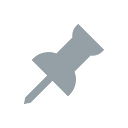
เมื่อเร็ว ๆ นี้ฉันเขียนว่าคุณสามารถ ปักหมุดหน้าการตั้งค่าที่ต้องการ จากแอปการตั้งค่าไปยังหน้าจอเริ่มใหม่ใน Windows 10 เมื่อฉันติดตั้งที่รั่วไหล Windows 10 บิลด์ 10147ฉันสังเกตเห็นว่า Microsoft ได้เปลี่ยนวิธีที่คุณทำเช่นนี้ในบิลด์ที่ใหม่กว่า นี่คือวิธีที่ควรทำตอนนี้
ปักหมุดการตั้งค่าไปที่เมนูเริ่มใน Windows 10
เป็นไปได้ที่จะปักหมุดหน้าการตั้งค่าใดๆ จากแอปการตั้งค่าไปที่เมนูเริ่ม ทำตามขั้นตอนเหล่านี้:
- เปิดเมนูเริ่มแล้วคลิกรายการการตั้งค่า:
- แอปการตั้งค่าจะปรากฏบนหน้าจอ เปิดการตั้งค่าใดๆ ที่คุณต้องการปักหมุด ตัวอย่างเช่น สมมติว่าเป็นหน้า "ระบบ -> เกี่ยวกับ":
- ทางด้านขวา คลิกแถว "เกี่ยวกับ" และเลือก "ปักหมุดเพื่อเริ่ม":
- ทำซ้ำขั้นตอนข้างต้นสำหรับการตั้งค่าทั้งหมดที่คุณต้องการตรึงไว้ที่หน้าจอเริ่มหรือเมนูเริ่ม
- การเปลี่ยนแปลงอีกอย่างที่ฉันพบคือตอนนี้ คุณสามารถตรึงหมวดหมู่การตั้งค่าทั้งหมดไว้ที่หน้าจอเริ่มได้ บนหน้าจอหลักของการตั้งค่า ให้คลิกขวาที่หมวดหมู่ที่ต้องการ แล้วเลือกคำสั่ง Pin To Start อีกครั้ง:
ตอนนี้ตรวจสอบเมนูเริ่ม ควรมีรายการที่คุณตรึงไว้ที่หน้าจอเริ่ม:
แค่นั้นแหละ. ในการเลิกตรึงการตั้งค่าที่ตรึงไว้ คุณมีสองตัวเลือก:
- คลิกขวาที่รายการที่ปักหมุดในเมนู Start แล้วเลือก "Unpin from Start":
- หรือคุณสามารถคลิกขวาที่รายการในแอปการตั้งค่าเพื่อเลิกตรึงหน้าปัจจุบันหรือหมวดหมู่ที่เลือกจากเมนูเริ่ม:
แค่นั้นแหละ. คุณทำเสร็จแล้ว
